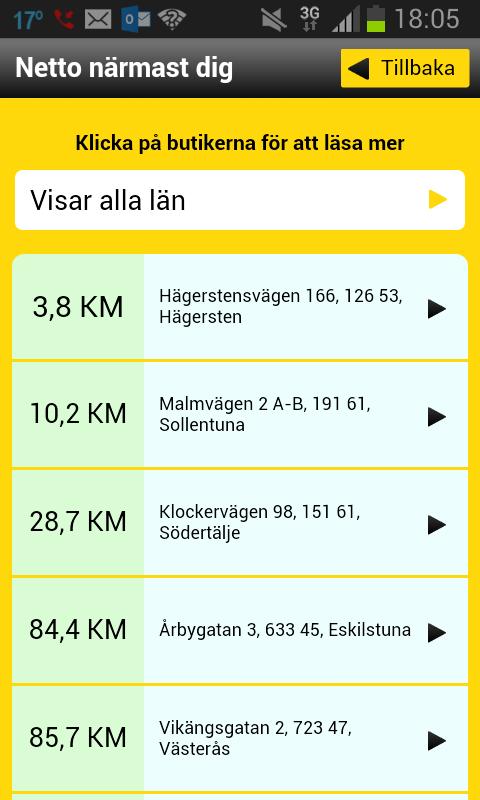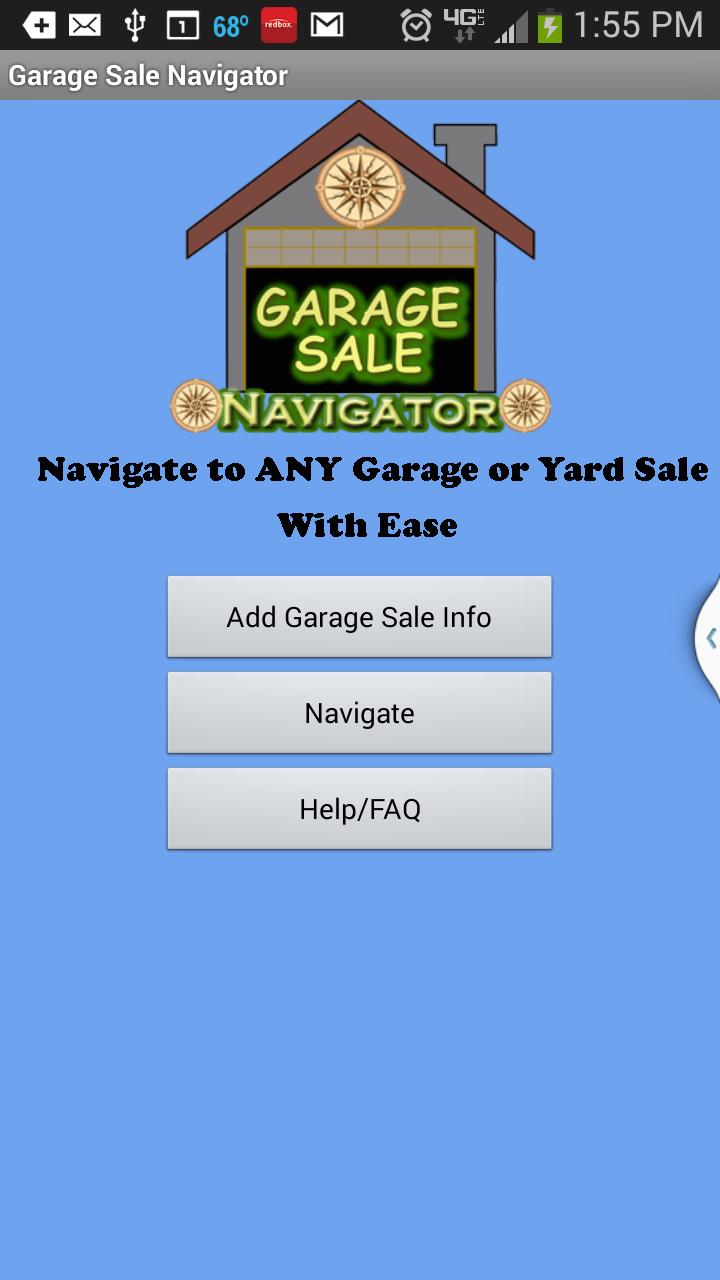
ヤードセールやガレージセールを簡単にナビゲートしてください!
デモバージョンは、2つの販売のみを追加することに限定されています
ヤードセールやガレージセールを簡単にナビゲートしてください!
注:このアプリを購入する前または後に質問やフィードバックがある場合は、ページの下部にある「電子メールの送信」リンクをクリックすると、できるだけ早く戻ります。
ヤードセールまたはガレージセールアドレスをアプリケーションデータベースに入力します。その後、追加したすべての販売を表示することができます。これは、現在の場所に最も近い距離でソートされています。これらの販売を探して輪になって運転する必要はもうありません。これにより、簡単なナビゲーションが提供され、GPSの場所に基づいて距離を最も近い販売に更新します。
ヘルプ画面で概説されているヤードセールナビゲーションオプションの詳細を次に示します。
1.ガレージセール/ヤード販売ナビゲーションの設定
Garage Sale Navigationアプリケーションのメイン画面内にあるときにメニューボタンをタップすると、設定を編集するオプションが表示されます。各オプションが行うことの説明は次のとおりです。
自動更新距離:
このオプションが有効になっていると、各ガレージセールまたはヤードセールアドレスへの走行距離は、ナビゲーション画面の指定された間隔で自動的に更新されます。このオプションをオフにすると、各アドレスの距離を更新するたびに押すことができるナビゲーション画面にボタンが表示されます。
更新間隔:
「自動更新距離」オプションが有効になっている場合、30秒ごとにヤードセールまたはガレージセールアドレスの距離が更新されます。このオプションをクリックすると、自動更新間隔を変更できます(1秒、5秒、30秒、1分、または5分)。
自動非アクティブ化:
このオプションを有効にすると、訪問ヤードセールまたはガレージセールアドレスは、目的地に到達すると自動的に「訪問」とマークされます。
アクティブな日付のみのアドレスのみを表示:
このオプションを有効にすると、ナビゲーション画面の現在の日付にアクティブなヤードセールまたはガレージセールアドレスのみが表示されます。他のすべてのアドレスは表示されません。ステータスに関係なく、追加したすべてのアドレスを確認する場合は、このオプションをオフにしてください。
----------------------------------------------------------------------
2。ガレージ販売アドレスの追加:
ガレージセールまたはヤードセールアドレスを追加するには、メイン画面の[ガレージセール情報の追加]ボタンをクリックします。ガレージセールの住所、都市、州、日付の範囲を入力し、[保存]ボタンをクリックします。 「アドレス保存」メッセージが画面に表示されます。
3。保存されたアドレスの表示:
データベースにアドレスを追加した後、「ナビゲート」ボタンをクリックしてアドレスを表示できます。アクティブアドレスのみを表示するように設定されているアプリケーション設定がある場合、現在の日付にアクティブな保存したアドレスのみが表示されます。保存したすべてのアドレスを表示するには、メニューボタンを使用して設定を編集し、「アクティブな日付のみでアドレスを表示する」というオプションをオフにします。
4。保存されたアドレスの編集:
ナビゲーション画面で保存されたヤードセールまたはガレージセールアドレスを表示するときは、リストのアドレスを長く押して編集オプションを表示できます。
5。ナビゲーターの起動:
保存されたアドレス用にナビゲーターを起動するのは簡単です。リストのアドレスをクリックするだけで、ナビゲーターが起動して目的地に導きます。
キーワード:ヤードセールファインダー、ヤードセールロケーター、ヤードセールナビゲーター、ガレージセールファインダー、ガレージセールロケーター、ヤードセールトレジャー、ガレージセールローバー、ガレージセール、ヤードセールス
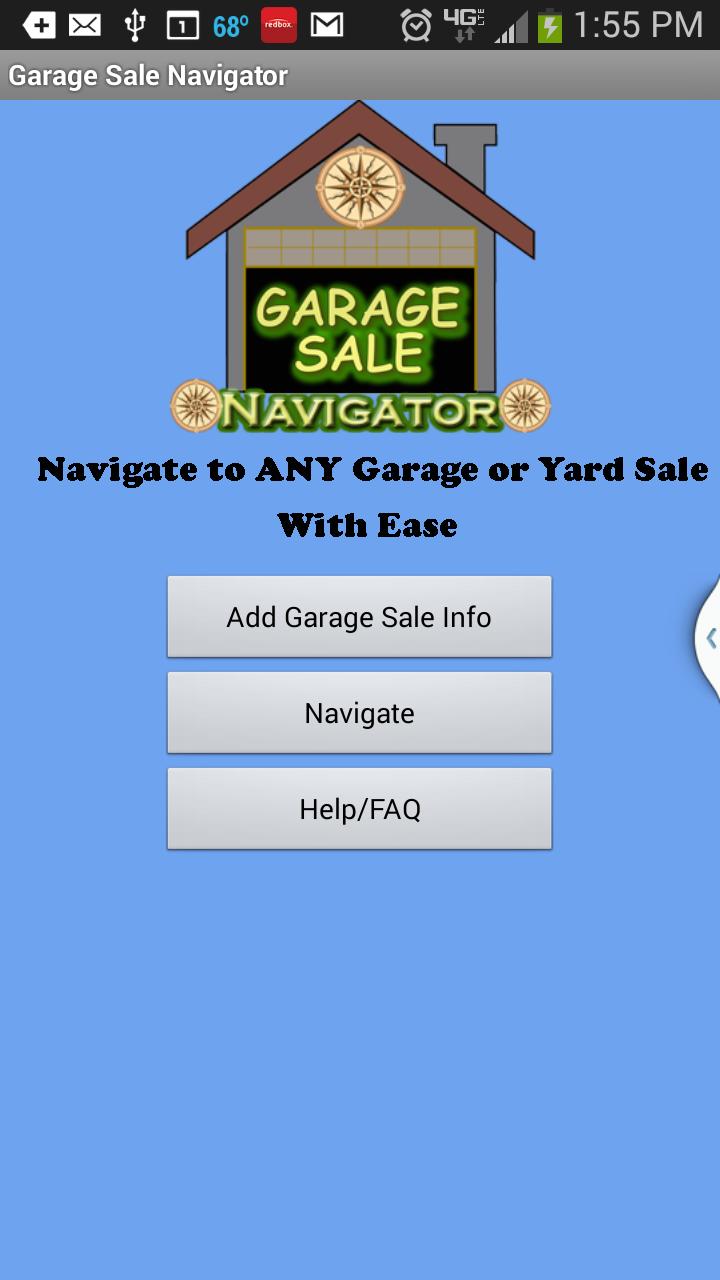

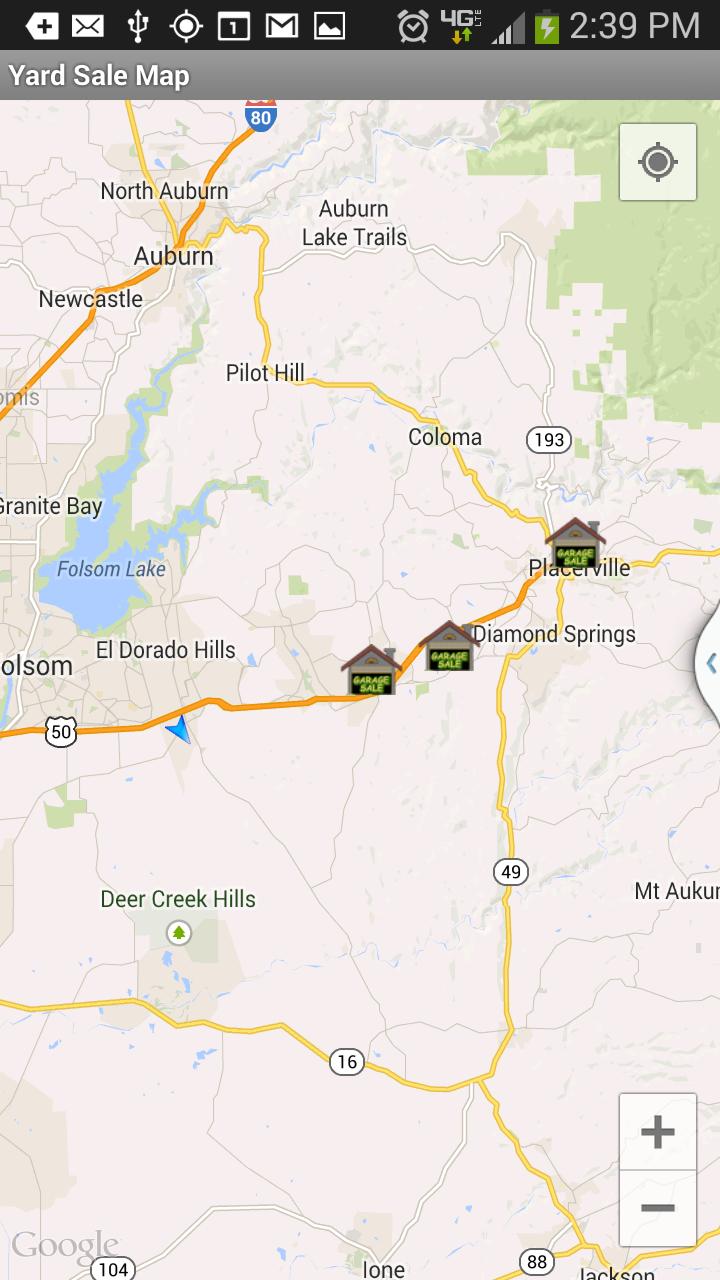
December 5, 2025
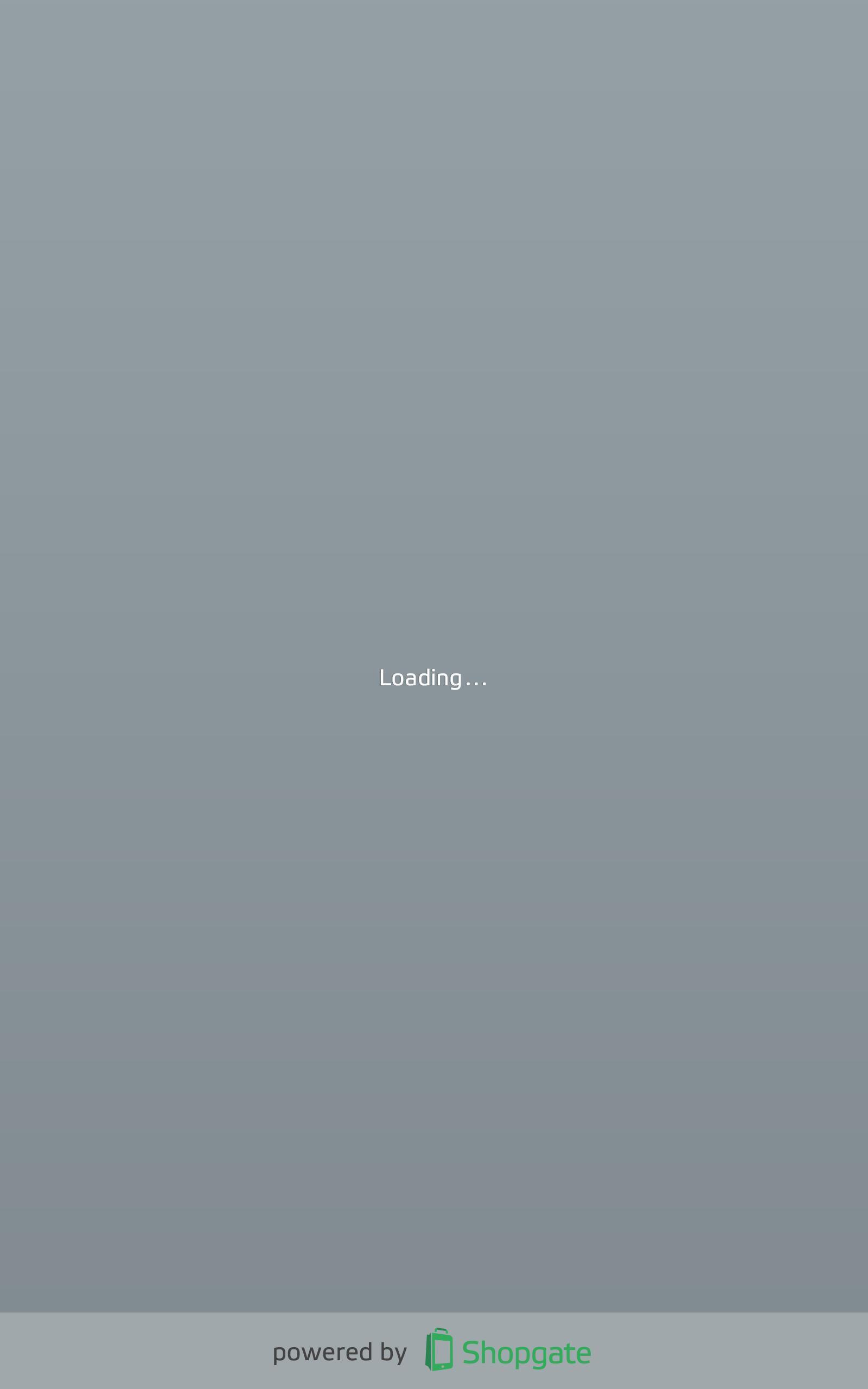
December 3, 2025
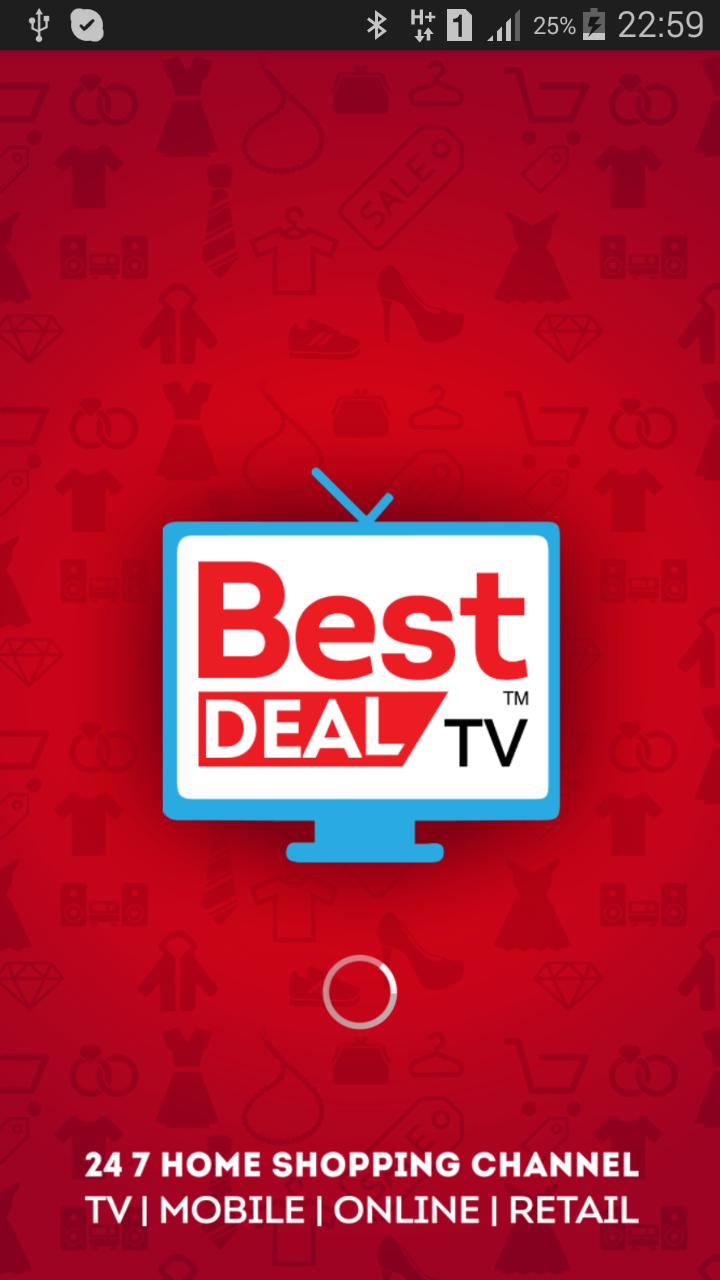
December 3, 2025
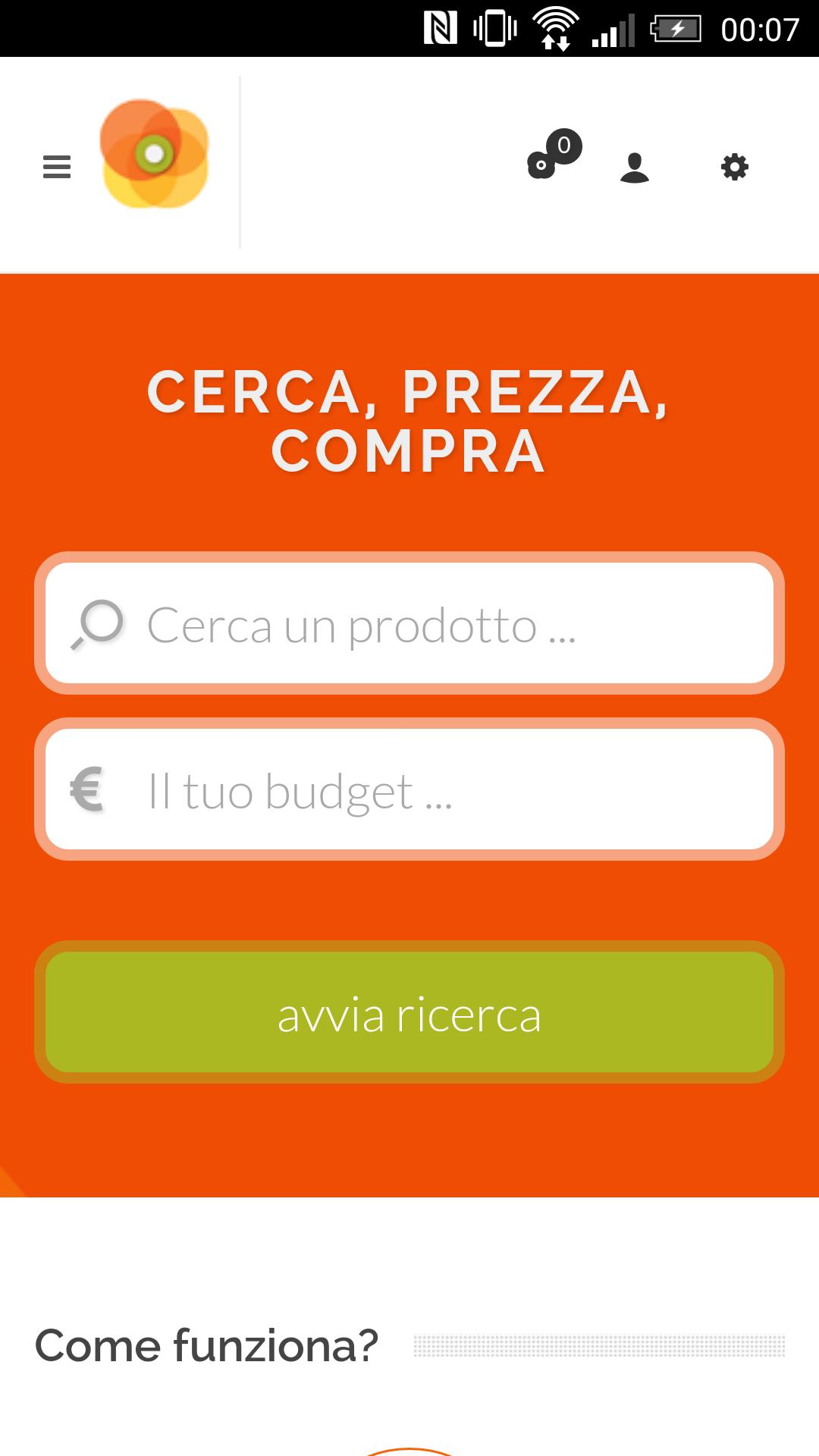
December 3, 2025
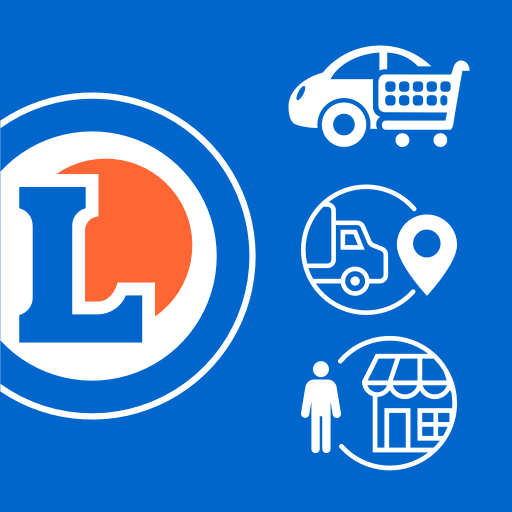
December 2, 2025
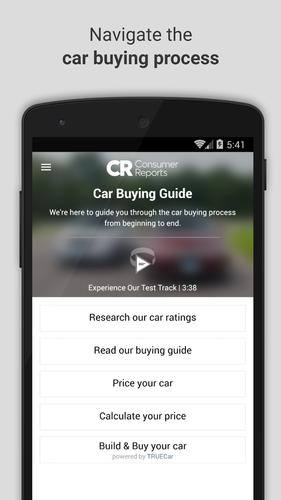
December 1, 2025
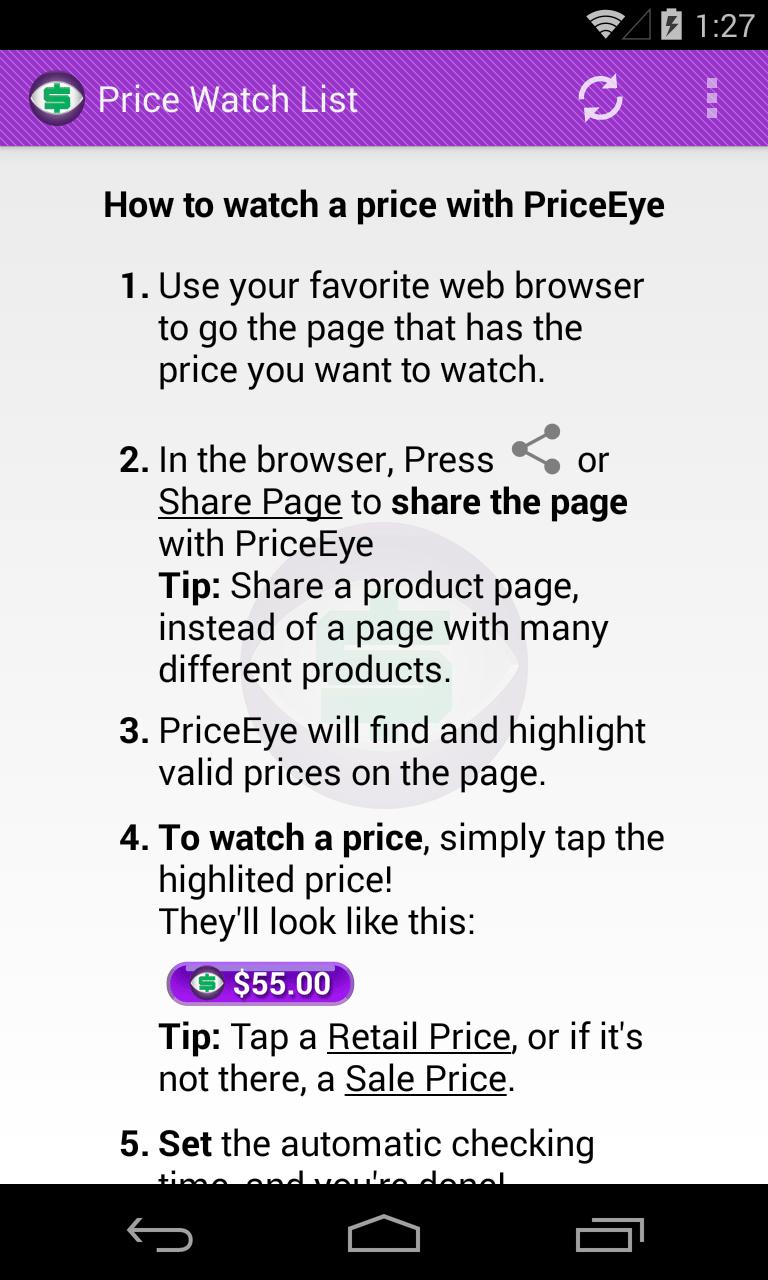
December 1, 2025

November 29, 2025
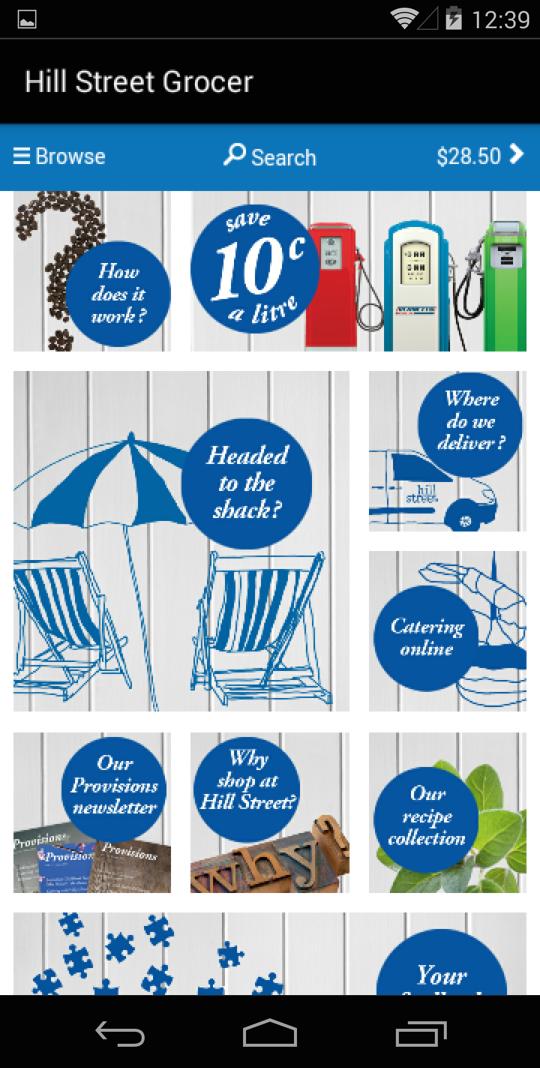
November 28, 2025
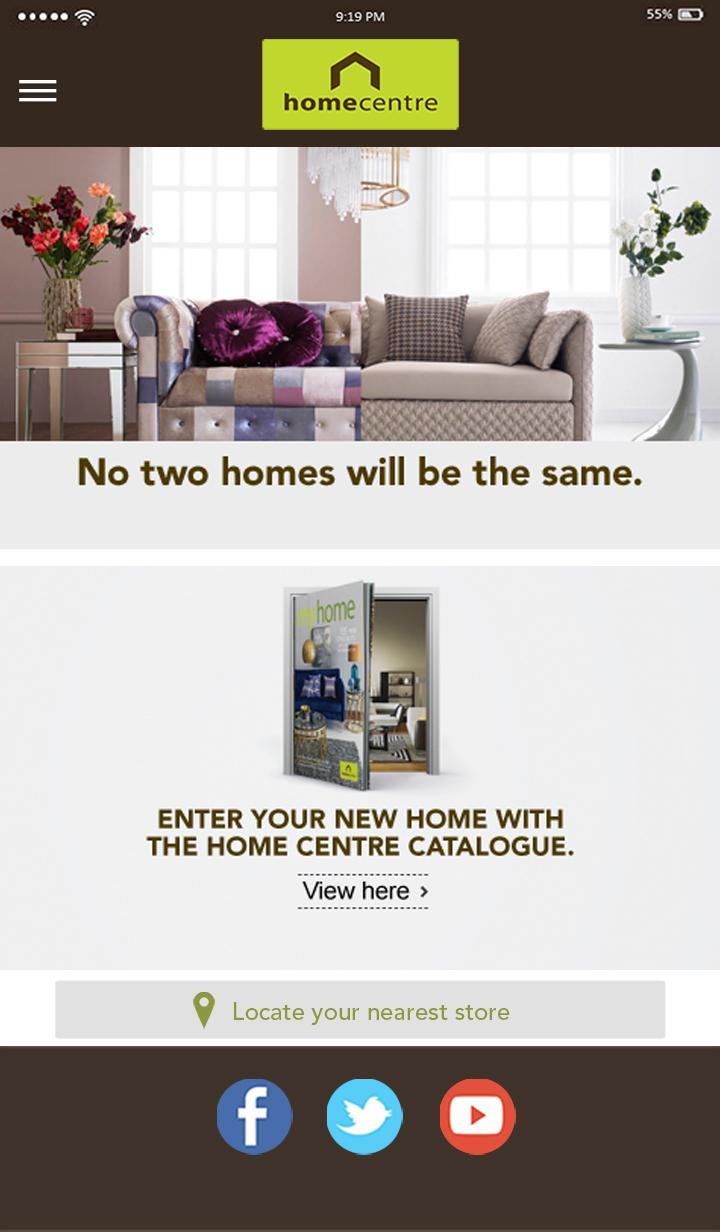
November 28, 2025